Pro/e5.0中的实体化命令怎么使用?
来源:网络收集 点击: 时间:2024-08-02【导读】:
Pro/e中的实体化命令怎么使用?你们知道吗,只有当实体和片体都存在的时候,Pro/e中的实体化命令才能激活哦!工具/原料more电脑Pro/e5.0软件方法/步骤1/8分步阅读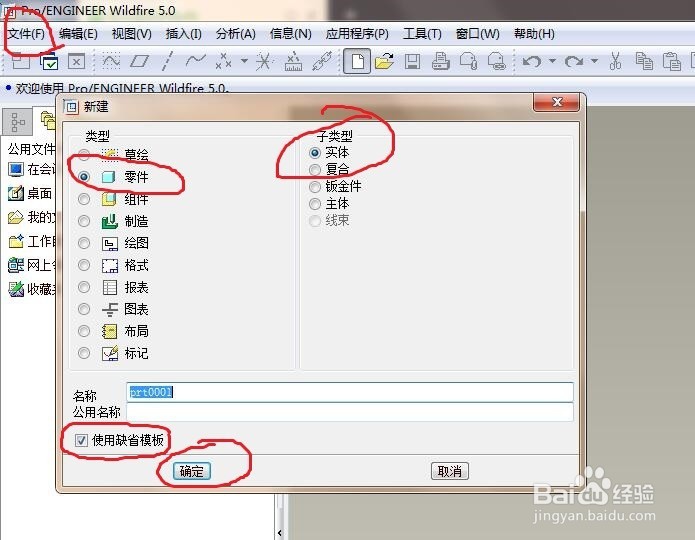 2/8
2/8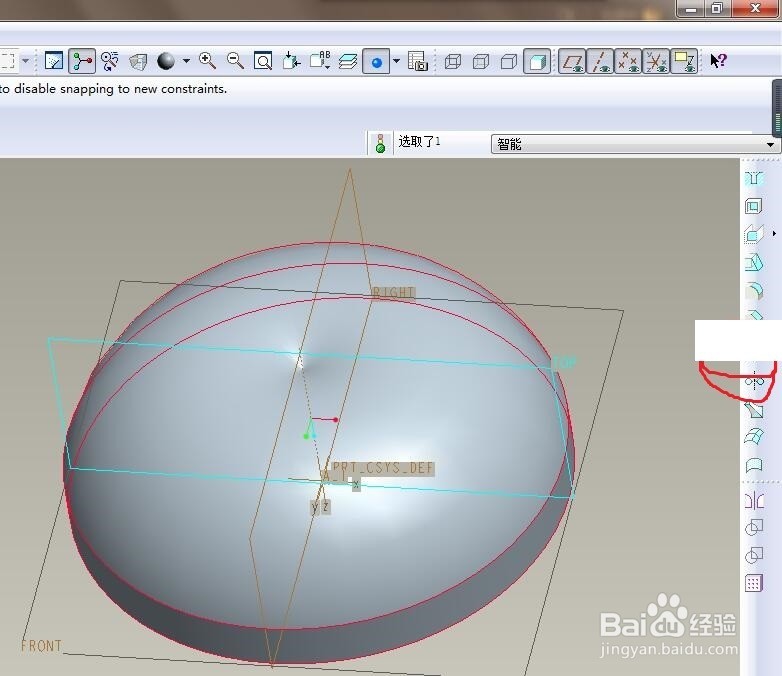 3/8
3/8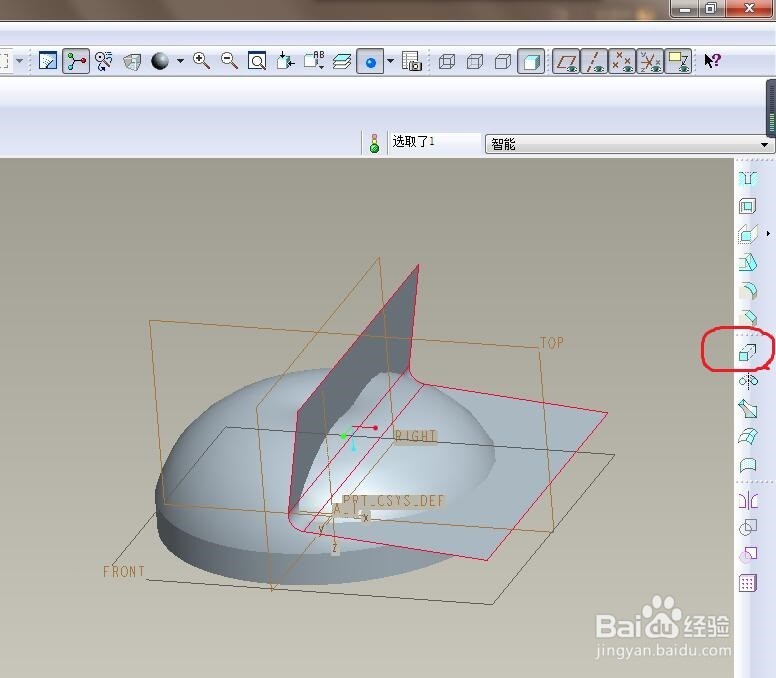 4/8
4/8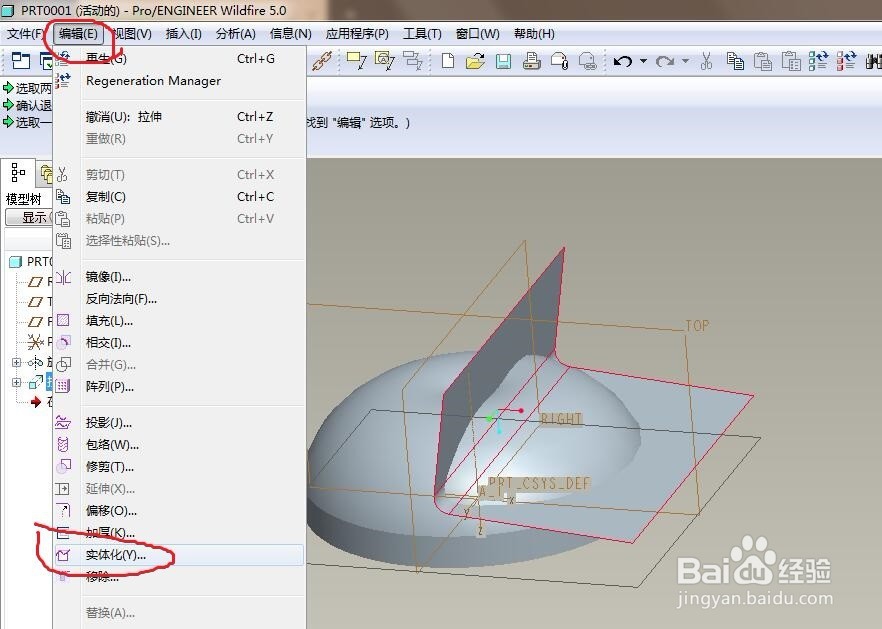 5/8
5/8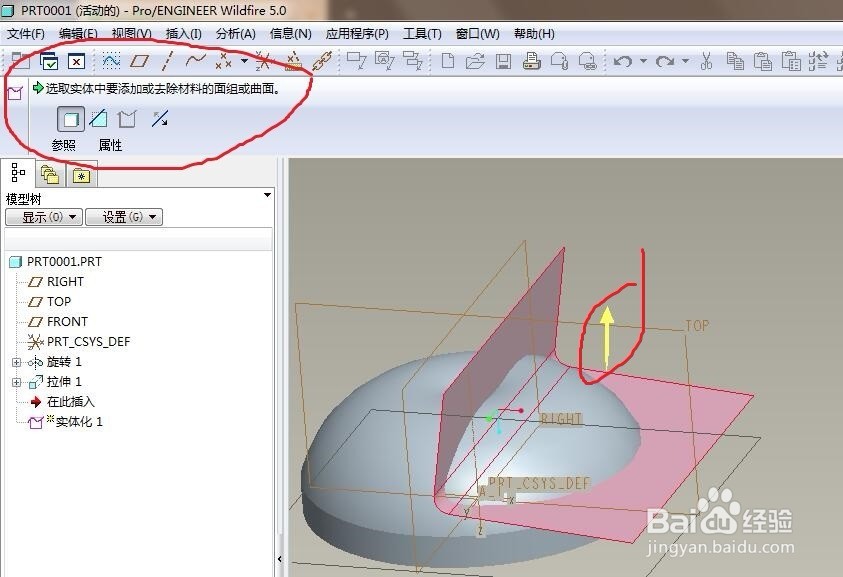 6/8
6/8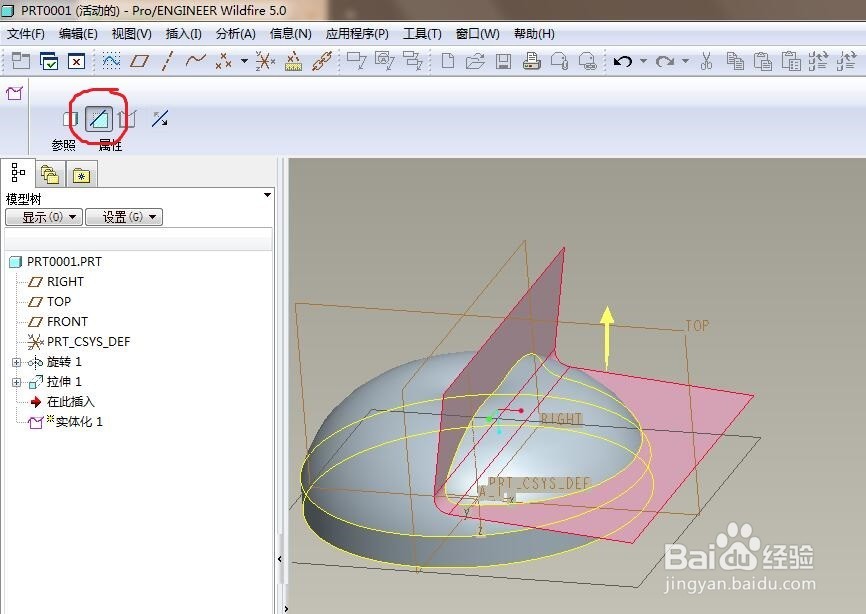 7/8
7/8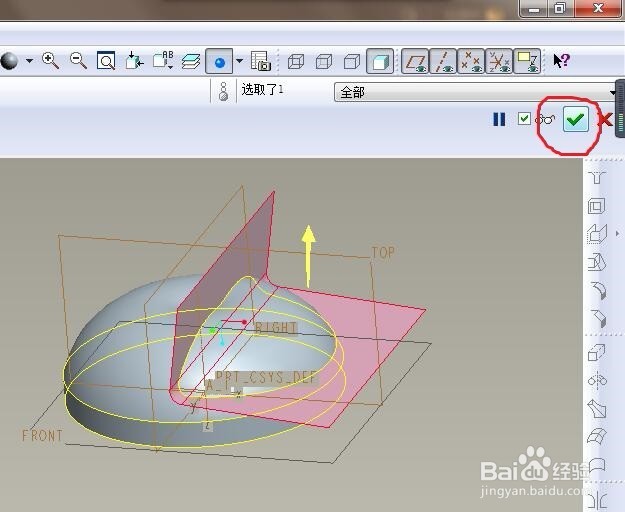 8/8
8/8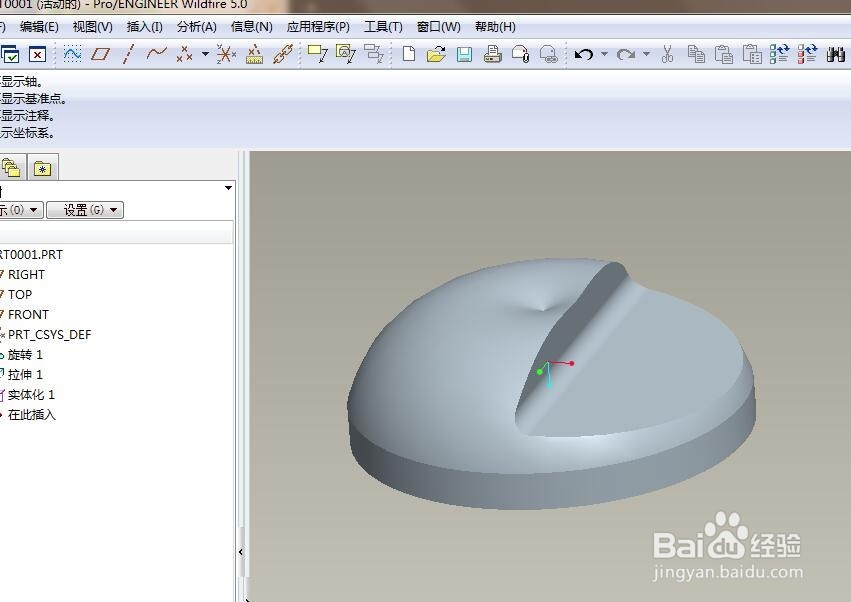 三维立体建模旋转拉伸草绘编辑实体化切除实体片体除料
三维立体建模旋转拉伸草绘编辑实体化切除实体片体除料
如下图所示,
打开Pro/e5.0软件,
新建一个空白的实体零件文件,
默认勾选“使用缺省模板”。
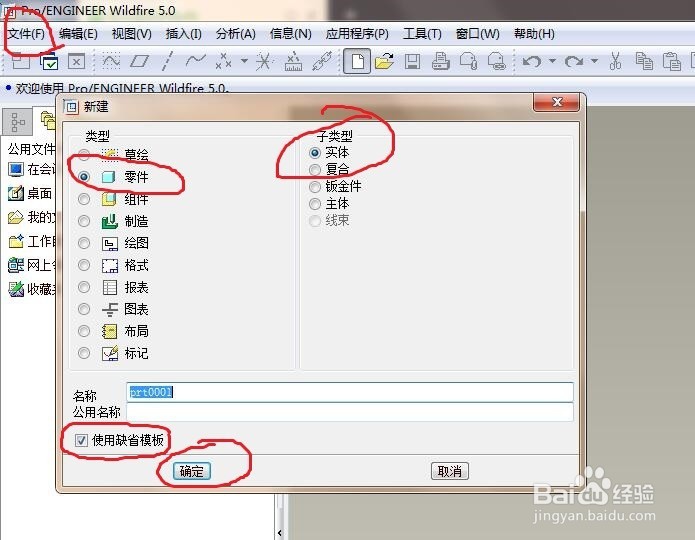 2/8
2/8如下图所示,旋转一个实体作为演示所用。
1、点击右边工具箱中的“旋转”图标,激活旋转命令,
2、点击左上角默认实体,“位置——定义”,
3、选择“TOP面”为草绘平面,
4、首先画一条纵向中心线,
5、画一个闭合的草图,
6、完成并退出草图,
7、默然旋转360°。
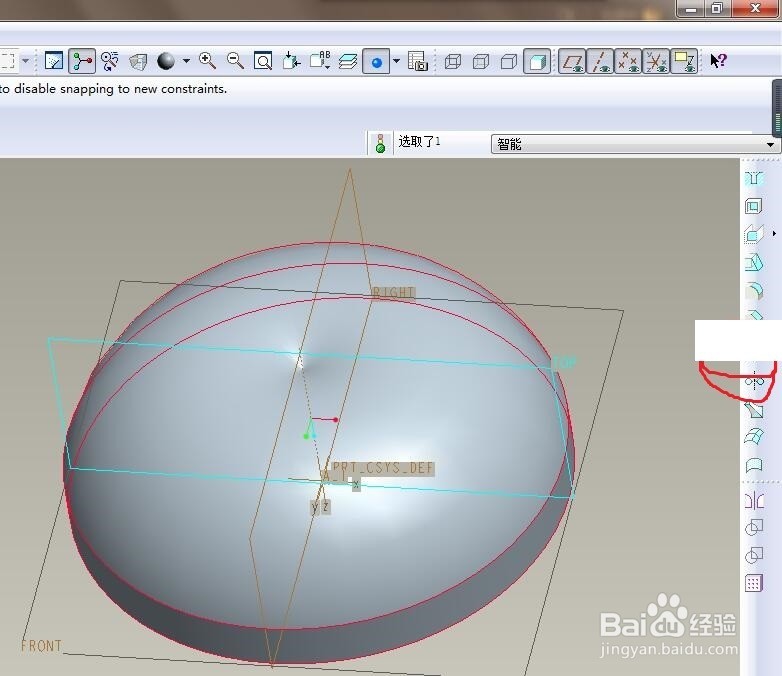 3/8
3/8如下图所示,拉伸一个曲面作为演示所用。
1、首先点击右边工具箱中的“拉伸”图标,激活拉伸命令,
2、软件左上角点击“片体”、“放置——定义”,
3、选择“TOP面”作为草绘平面,
4、画草图线段,
5、完成并退出草图,
6、双向拉伸超出旋转的实体为宜。
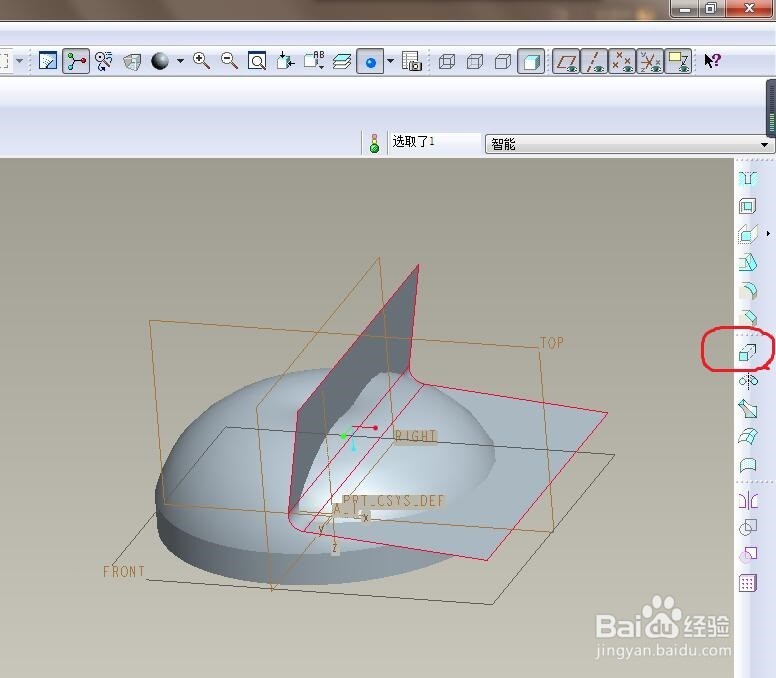 4/8
4/8如下图所示,激活“实体化”命令。
1、点击标题栏中的“编辑”,
2、点击下拉菜单中的“实体化”。
这里说明一下,
如果这两个特征都是实体,那么“实体化”是灰暗的;
如果这两个特征都是片体,那么“实体化”是灰暗的;
所以,必须是片体与实体都有才行。
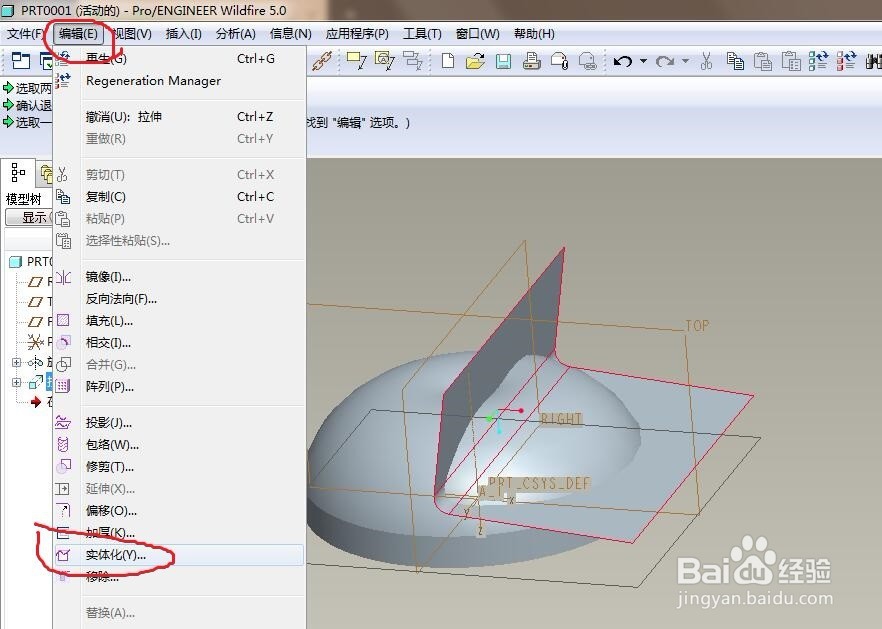 5/8
5/8如下图所示,
看软件左上角的信息栏:选取实体中要添加或去除材料的面组或曲面,
然后看右边特征,
默认选择了片体,并方向朝外。
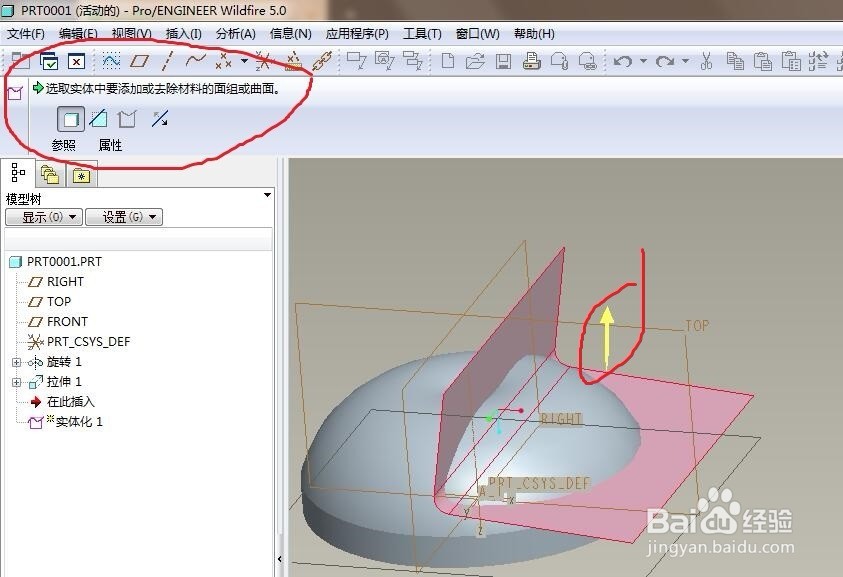 6/8
6/8如下图所示,
还是看软件左上角,
选择“去除材料”图标,
然后就可以看到预览的效果了。
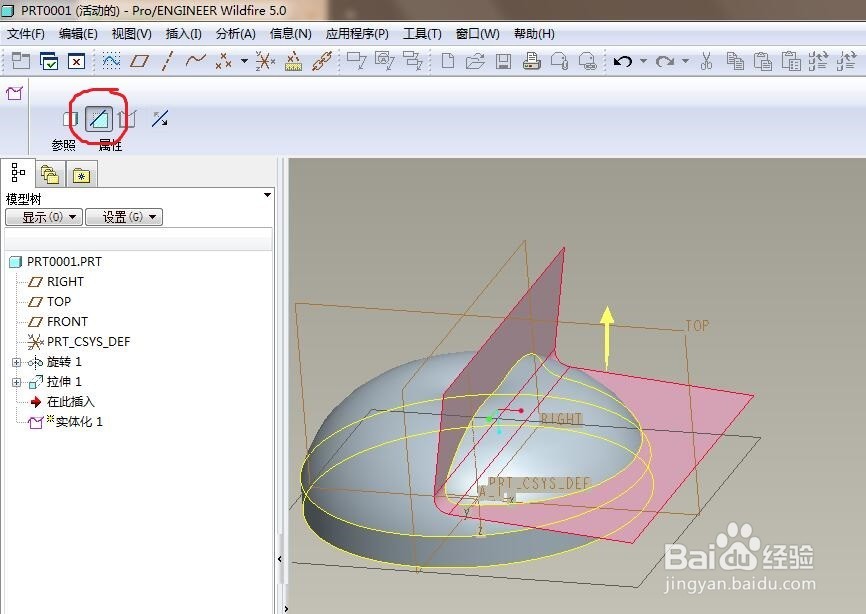 7/8
7/8如下图所示,
将目光转移到软件右上角,
点击√。
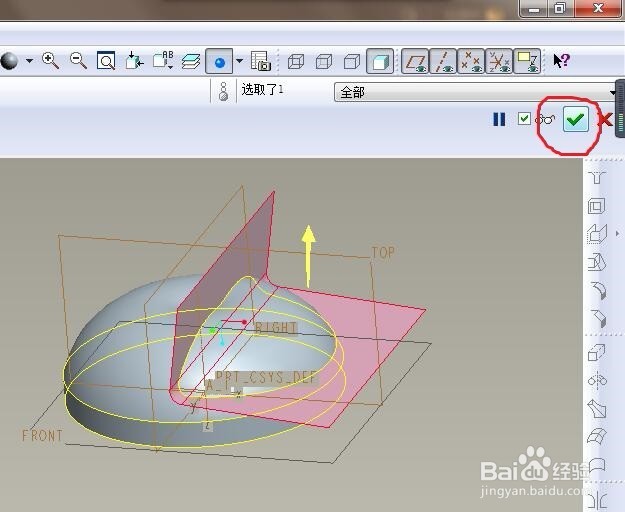 8/8
8/8如下图所示,
通过“实体化”命令,
成功将这个旋转实体切除了一部分。
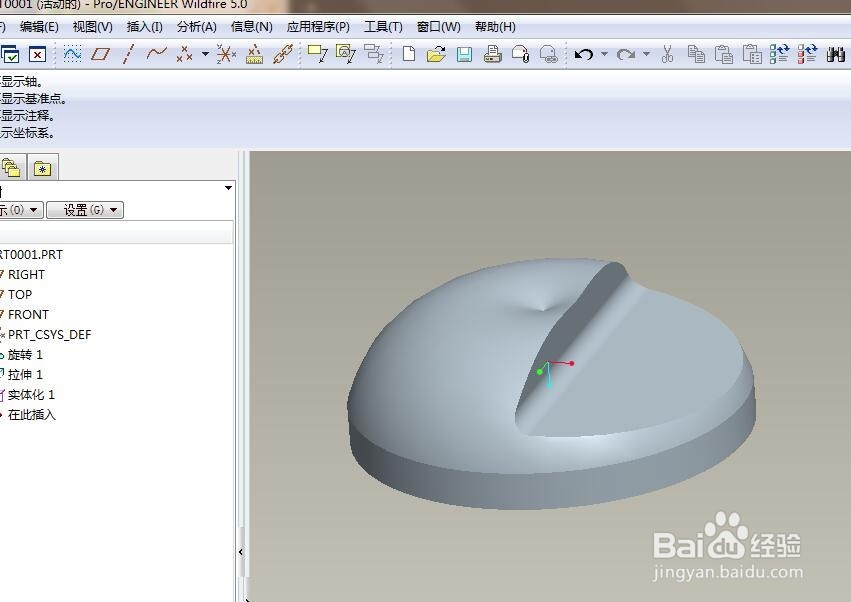 三维立体建模旋转拉伸草绘编辑实体化切除实体片体除料
三维立体建模旋转拉伸草绘编辑实体化切除实体片体除料 版权声明:
1、本文系转载,版权归原作者所有,旨在传递信息,不代表看本站的观点和立场。
2、本站仅提供信息发布平台,不承担相关法律责任。
3、若侵犯您的版权或隐私,请联系本站管理员删除。
4、文章链接:http://www.1haoku.cn/art_1049138.html
上一篇:谷爱凌滑冰怎么画
下一篇:全民奇迹2不容侵犯的卫兵怎么解锁
 订阅
订阅